Article Number: 000126835
如何在 Dell Threat Defense 中修改策略
Summary: 可按照以下说明更改 Dell Threat Defense 的策略。
Article Content
Symptoms
提醒:
- 从 2022 年 5 月起,Dell Threat Defense 停止维护。戴尔不再更新本产品及其文章。有关详细信息,请参阅 Dell Data Security 产品生命周期(结束支持/停售)政策。如果您对其他文章有任何疑问,请联系您的销售团队或联系 endpointsecurity@dell.com。
- 请参阅端点安全性,了解有关当前产品的其他信息。
本文介绍如何修改 Dell Threat Defense 的策略。
受影响的产品:
Dell Threat Defense
Cause
不适用。
Resolution
Dell Threat Defense 使用策略来管理端点上的 Advanced Threat Prevention (ATP) 引擎行为。在部署 Threat Defense 之前,务必修改默认策略或创建新策略,这一点非常重要。
提醒:要获得有关建议的策略和策略定义的更多信息,请参阅 Dell Threat Defense 策略建议。
要修改策略,请执行以下操作:
- 从网页浏览器导航至位于以下网址的 Dell Threat Defense 管理控制台:
- 登录到 Dell Threat Defense 管理控制台。
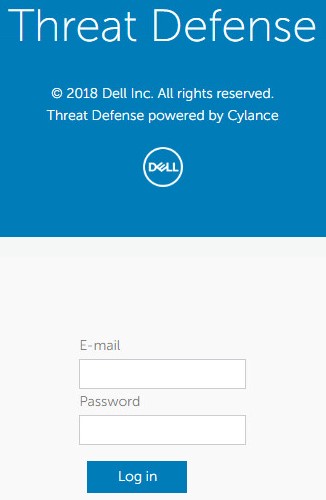
- 在控制台中,单击 Settings 选项卡。

- 在“Settings”下,单击 Device Policy。
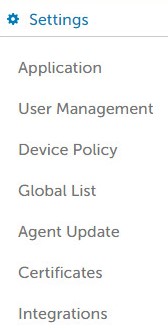
- 单击 Add New Policy。

提醒:在切换到“保护模式”配置之前,戴尔建议在“学习模式”配置中设置策略,以便针对环境训练 Dell Threat Defense。要获得有关建议的策略和策略定义的更多信息,请参阅 Dell Threat Defense 策略建议。
- 填充策略名称。

- 在“File Type Executable”下,选中:
- Auto Quarantine with Execution Control,以自动隔离标记为不安全的项目。
- Auto Quarantine with Execution Control,以自动隔离标记为异常的项目。

- Enable auto-delete for quarantined files,以便在一段时间(最短为 14 天,最长为 365 天)后自动删除隔离的文件。
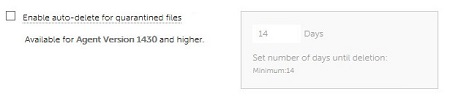
- Auto Upload,以将标记为不安全的项目上传到 Cylance 的 InfinityCloud,以提供额外的数据来帮助进行分类。
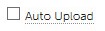
提醒:为了帮助管理带宽使用情况,每个设备每天有 250 MB 的上传限制。此外,任何大于 51 的威胁文件都不会上传到 InfinityCloud 进行分析。
- 在“Policy Safe List”下,如果您必须将任何文件加入安全列表以防威胁检测扫描到它,请单击 Add File。
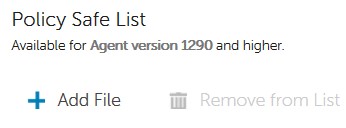
- 单击 Protection Settings 选项卡。

- 选中 Prevent service shutdown from device,以禁止本地终止 Threat Defense 服务的能力。

- 选中 Kill unsafe running processes and their sub processes,以让 Threat Defense 自动终止任何已分类的不安全进程。

- 选中 Background Threat Detection,以让 Threat Defense 自动检查可执行文件是否存在潜伏的威胁。

- 选中 Watch For New Files,以让 Threat Defense 检查新的或修改的可执行文件是否存在威胁。
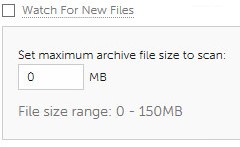
- 选中 Copy File Samples,以让 Threat Defense 将威胁复制到定义的存储库进行研究。

- 选中 Agent Settings 选项卡。

- 选中 Enable auto-upload of log files,以自动将设备日志上传到 Cylance 支持。

- 选中 Enable Desktop Notifications,以允许对异常或不安全文件进行提示。

- 单击 Script Control 选项卡。

- 选中 Script Control,以启用对 PowerShell 和活动脚本的监视。
- 如果启用了“Script Control”,请确定 Threat Defense 在检测时应该发出警报还是执行阻止操作。
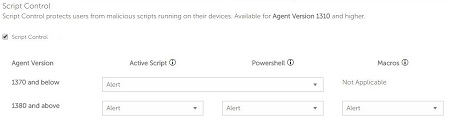
- 如果启用了“Script Control”,请确定是否应启用“Disable Script Control”。

- 使用要从“Script Control”中排除的任何文件夹的相对路径来填充文件夹排除项(包括子文件夹)。

提醒:有关相对路径的更多信息,请参阅 Dell Threat Defense 策略建议中适用于文件夹排除项(包括子文件夹)的策略定义。
- 配置所有设置后,单击 Create。

提醒:可随时通过单击设备策略中的策略名称来编辑策略。对策略的任何更改都在端口 443 上通过 data.cylance.com 传达给设备。
要联系支持部门,请参阅 Dell Data Security 国际支持电话号码。
转至 TechDirect,在线生成技术支持请求。
要获得更多见解和资源,请加入戴尔安全社区论坛。
Additional Information
Videos
Article Properties
Affected Product
Dell Threat Defense
Last Published Date
19 Dec 2022
Version
8
Article Type
Solution


